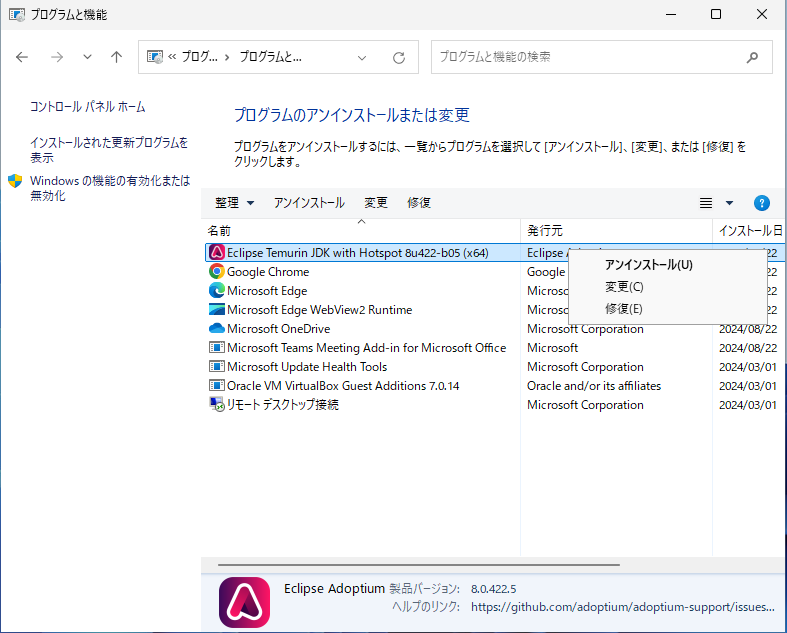Java Web Start (JWS) トラブルシューティング |
Java Runtime Environment (JRE)について
Javaプログラムを実行するにはJREが必要ですが,JREは複数のプロバイダからリリースされています.
- Oracle社からリリースされているJava (以下,OracleJava)
- AdoptOpenJDKからリリースされているJava (以下,AdoptOpenJDK)
ただし,OracleJavaは2019年4月のアップデートから業務利用について有償になりました.2019年1月にリリースされたUpdate 202以前はOracleJavaを継続して無償利用することができますが,セキュリティの観点からは推奨できません.
IR室では代替のJava実行環境(JRE)を調査し,AdoptOpenJDKを推奨することとしました.このJavaに乗り換える方法は,下記の「無償で利用可能なJava (AdoptOpenJDK + IcedTea Web)を利用する」を御覧下さい.
なお,本ページでは,OracleJavaを継続して利用される方のために,OracleJavaに対するトラブルシューティングの内容も残しています. OracleJava,AdoptOpenJDKのどちらかに限定される内容に関してはそれぞれ(OracleJava),(AdoptOpenJDK)と記すこととします.
年に1回の作業だし,いろいろな設定をせずに,とりあえず EdbClient を数回実行できればいいという方へ. 〜(現時点で考えうる一番の近道)
学外ネットワークでEdbClientを利用する方法について
EdbCL.jnlp (EdbClient)
EDBの情報登録プログラム(EdbClient),中期目標・中期計画実績報告エディタ(EdbClientの機能の一部として実装)は,Java実行環境で動作するプログラムです.
Windows 10 + EdgeにてJavaの実行環境をJavaのサイトからダウンロードしようとすると,「ブラウザEdgeではプラグインの機能が利用できないので,Javaは動作しません」と表示されますが,EdbClientはブラウザのプラグインの機能を利用していません.(ブラウザの外部で実行されます.)
上記メッセージを気にせず,Java実行環境のインストーラをダウンロードし,コンピュータにJavaをインストールして頂ければ,Windows 7, 8 等と同様にプログラムを利用することができます.
実行に必要な Java のバージョンは Java 8 です.
JavaプログラムEdbClientをWebブラウザから起動するために Jawa Web Start (JWS) という仕組みを利用していますが,近年のJavaのセキュリティ強化により,ネットワーク上のJavaプログラムをダウンロード・実行するにはいくつかの追加の設定が必要な場合があります.
EdbClient(EdbCL.jnlp)を起動した際に,セキュリティ警告が表示されプログラムの実行ができない場合には,下記の設定を『Java コントロールパネル』に追加してみて下さい.
Java コントロールパネルの設定(OracleJava)
その他
「指定されたファイルまたはURLをロードできませんでした: C:\Users\...」(Windows)... (Jun. 24, 2015)
「無効な引数が指定されました: {C:\Users\...}」(Windows)... (Jul. 21, 2015)
(メッセージ中のユーザ名に相当する部分が文字化けしている)
Windowsにユーザ登録するときに,ユーザ名に日本語(半角英数字でない文字)を使うと,JWSが正しく日本語のフォルダ名を処理できないため,Javaが自動的に起動しないことがあります.
対処法としては,
- (1) Windowsに別ユーザ(半角英数字のみで記述された名前)を作成し,そのユーザでEdbClientを利用する.
- Java Web Startの仕組みがそのまま利用できますが,そのときだけそのユーザでWindowsにログインしなおさないといけないので面倒です.
- (2) Windowsで利用しているユーザ名を半角英数字のみで記述された名前に変更する.
- (注:ここでいう「ユーザ名」とはシステムがユーザ管理に利用している名前で,必ずしも表示される名前と同一ではありません.)
- 検索エンジン(Googleなど)で「Windows ユーザ名 変更」という語で検索すると変更方法を解説したページがたくさん出て来ます.分かりやすいページを選んでユーザ名を半角英数字のものに変更して下さい.
- (注:最終的に「C:\Users\...」以下にある自分のフォルダの名前が半角英数字になっていることが必要です.)
- Windowsの初期設定で日本語のユーザ名を登録してしまうと,後々に結構トラブルが生じることがあるようです.(特に,Windowsを含む非日本語圏産のアプリケーションのインストールや利用時)
- (3) EdbClient.jar (EdbClientの本体)をデスクトップ等にダウンロード(ダウンロードURL:http://cms.db.tokushima-u.ac.jp/dist/EDB/Java/EdbClient/EdbClient.jar)し,手動でプログラムを実行して下さい.(ファイルをダブルクリック.実行プログラムはJava)
- (注意点)この方法では,EDB側で行われるプログラム修正が自動的に反映されません.プログラムが更新された場合,最初に更新されている旨のメッセージが表示されますので,再度ダウンロードをお願いします.
「このアプリケーションは起動できません」(macOS)...
「"EdbCL.jnlp" can't be opened because it is from an unidentified developer.」(macOS)... (Jul. 21, 2015)
macOSはデフォルト設定で,Apple社およびApple社が認識する開発元以外のアプリケーションは実行しない設定になっています.
By default, macOS is configured to execute only applications which are registered in Apple Store (or identified developers).
対処法1
○ プログラムの実行の都度,許可を与える方法.
- リンク先EdbCL.jnlpをファイルに保存して下さい.
- どこに保存されたかを把握しておいて下さい.
- 保存されたファイルEdbCL.jnlpのアイコンにマウスポインタをあわせ,(ダブルクリックではなく),右クリックでポップアップメニューを表示,「このアプリケーションで開く」で「Java Web Start.app」を選択して下さい.
- 実行してもいいかどうかを尋ねてきますので,実行を継続して下さい.
○ Permit for every execution:
対処法2
○ 定常的にプログラムの実行を許可する方法.
- 「システム環境設定」→「セキュリティとブライバシ」を開き,
下半分にある「ダウンロードしたアプリケーションの実行許可:」の設定を「全てのアプリケーションを許可」にして下さい.
Notice: 「全てのアプリケーションを許可」が設定画面に表示されないときには,一度「システム環境設定」を終了,ターミナルを起動して
sudo spctl --master-disableを実行して下さい.(パスワードを聞かれた場合には,macOSのログインパスワードを入力して下さい.)
「システム環境設定」を開き直すと,隠れていた「全てのアプリケーションを許可」が表示されるようになります.
To solve this problem:
- Open「System Preferences」→「Security & Privacy」,
- Choose 「Anywhere」 in 「Allow apps downloaded from:」pane.
Notice: If you not found 「Anywhere」in 「Allow apps downloaded from:」pane,
Once quit 「System Preferences」, and execute 「Terminal.app」 in " /Applications" folder, and execute
sudo spctl --master-disablein terminal's shell. (For password prompt, you should enter the MaxOS X login password.)
Reopen 「System Preferences」→「Security & Privacy」, you will find 「Anywhere」in 「Allow apps downloaded from:」pane.
以上の設定を追加しても問題が解決しない場合には,「IR室」まで連絡して下さい.
- なお,
- ○ 利用OSのバージョン
- Windows ?,macOS 10.?等
- ○ インストールされているJavaのバージョン
- (Windows) [スタート]→[コントロールパネル]→[Java]→[バージョン情報]
- (macOS) [システム環境設定]→[Java]→[バージョン情報]
- ○ 表示されたエラーメッセージの詳細 (可能ならばスクリーンショット)
- (Windows) プリントスクリーン[PrtScn]キーを押してスクリーンイメージをコピー,適当なペイントソフトにペーストして保存.
- (macOS) CommandとShiftを押しながら「3」を押すと,デスクトップにスクリーンのキャプチャ画像が保存される.
OracleJava 有償化に対する対応
Javaの有償化(2019年4月)について(まとめ)
- 2019年4月に行われたOracleJavaのライセンス変更により,無償利用の範囲が制限された.(以前はなんでもOK)
- 2019年4月にリリースされた JRE1.8.0_211 (Update 211) 以降のバージョンを利用するとライセンスに抵触する可能性がある.(2019年1月にリリースされた JRE1.8.0_202 (Update 202) 以前は無償利用が保障されている)
- JRE1.8.0_211 (Update 211) について,アクティベーションやライセンスキーが必要だとかの制限が付加されていないため,以前と同様に使うことができるが,商用利用していることが見つかるとライセンス料の請求対象になる可能性がある.
- OracleJava (有償バージョン)の月額利用料は1ユーザあたり2.5ドルぐらい.
⇒ OracleJava から OpenJDK などの無償Javaへの移行を推奨する. (Java Runtime Environment を供給しているのはOracleだけではない.)
Java Runtime Environment (JRE) 8のマイナーバージョンを JRE1.8.0_202 (Update 202) に戻す.
Oracle版 Javaを利用されている方へ
Oracle版 Javaの無償バージョンを利用し続けいている場合,OSのアップデート等の影響により,何件かの動作不全が報告されています.
また,Oracle版 Javaの有償バージョンにアップデートした際に必要な設定等については未調査です.
有償化からすでに4年以上経過しており,無償版を利用し続けるのは危険ですので,Oracle版Javaを利用されている方には,Oracle版Javaをアンイストール,Terumin(名称の変遷: AdoputOpenJDK → Adoptium → Terumin)のJavaバージョン8をインストールして利用することを強く推奨します.
無償で利用可能なJava (Terumin (Adoptium, AdoptOpenJDK) + IcedTea Web)を利用する.
基本手順
- OracleJava を消去する.(OracleJavaがインストールされている場合のみ)
- Adoptium(AdoptOpenJDK)をインストールする.(Java 実行環境本体)
- IcedTeaWebをインストールする.(Java Web Start)
- IcedTea Webの設定